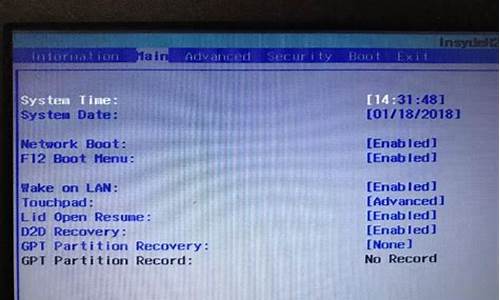您现在的位置是: 首页 > 驱动程序 驱动程序
系统启动u盘制
ysladmin 2024-06-17 人已围观
简介系统启动u盘制 在接下来的时间里,我将尽力为大家解答关于系统启动u盘制的问题,希望我的回答能够给大家带来一些思考。关于系统启动u盘制的话题,我们开始讲解吧。1.
在接下来的时间里,我将尽力为大家解答关于系统启动u盘制的问题,希望我的回答能够给大家带来一些思考。关于系统启动u盘制的话题,我们开始讲解吧。
1.ϵͳ????u????

ϵͳ????u????
重装系统是电脑维护中的常见操作,但对于不熟悉电脑的用户来说,可能会感到困惑。本文将为大家介绍如何通过制作易启动U盘,轻松几步完成重装系统的操作。 第一步:制作易启动U盘重启电脑,按下启动快捷键,选择U盘启动进入易启动主菜单,选择“02进入win8pe环境安装系统”。
第二步:选择系统镜像文件进入win8PE系统后,安装工具会自动弹出。点击“浏览”选择存到U盘中的系统镜像文件。
第三步:安装系统镜像包等待易启动pe装机工具加载系统镜像包安装文件,选择安装磁盘位置,点击“确定”。耐心等待几分钟,安装工具会开始工作。
第四步:重启电脑完成后会提示重启电脑,点击“是(Y)”按钮即可。
第五步:等待安装完成拔掉U盘,重启系统开始安装。无需操作,等待安装完成。进入系统桌面前会再次重启。
重装系统,必经之路跟着步骤来,轻松搞定!?
如今使用U盘装系统已经越来越流行,要用U盘来装机之前需要把U盘做成启动盘,那么要怎么制作win8/win8.1系统U盘呢?接下来小编就教大家制作win8/win8.1系统USB安装盘的方法步骤。
一、准备工作
1、4G容量以上U盘一个,执行格式化操作
2、win8/win8.1系统官方镜像
3、制作工具:UltraISO启动盘制作工具9.5
二、操作步骤如下:
1、插入U盘,右键以管理员身份运行UltraISO,依次点击“文件”—“打开”;
2、在本地硬盘浏览找到win8/win8.1系统ISO镜像,打开;
3、点击“启动”—“写入硬盘映像”,硬盘驱动器选择U盘,写入方式为USB-HDD+,点击写入;
4、提示将删除U盘所有数据,点击是,开始写入,最后提示刻录成功就表示制作完成。
通过以上简单几个步骤,我们就成功制作了win8/win8.1系统U盘启动盘,以后就可以使用这个启动U盘来修复或安装win8/win8.1系统了,还不会的朋友赶紧动手试试吧!
相关阅读:
怎么制作U盘PE启动盘
U盘安装ghostwin8/win8.1系统步骤
好了,今天关于“系统启动u盘制”的话题就讲到这里了。希望大家能够通过我的介绍对“系统启动u盘制”有更全面、深入的认识,并且能够在今后的实践中更好地运用所学知识。